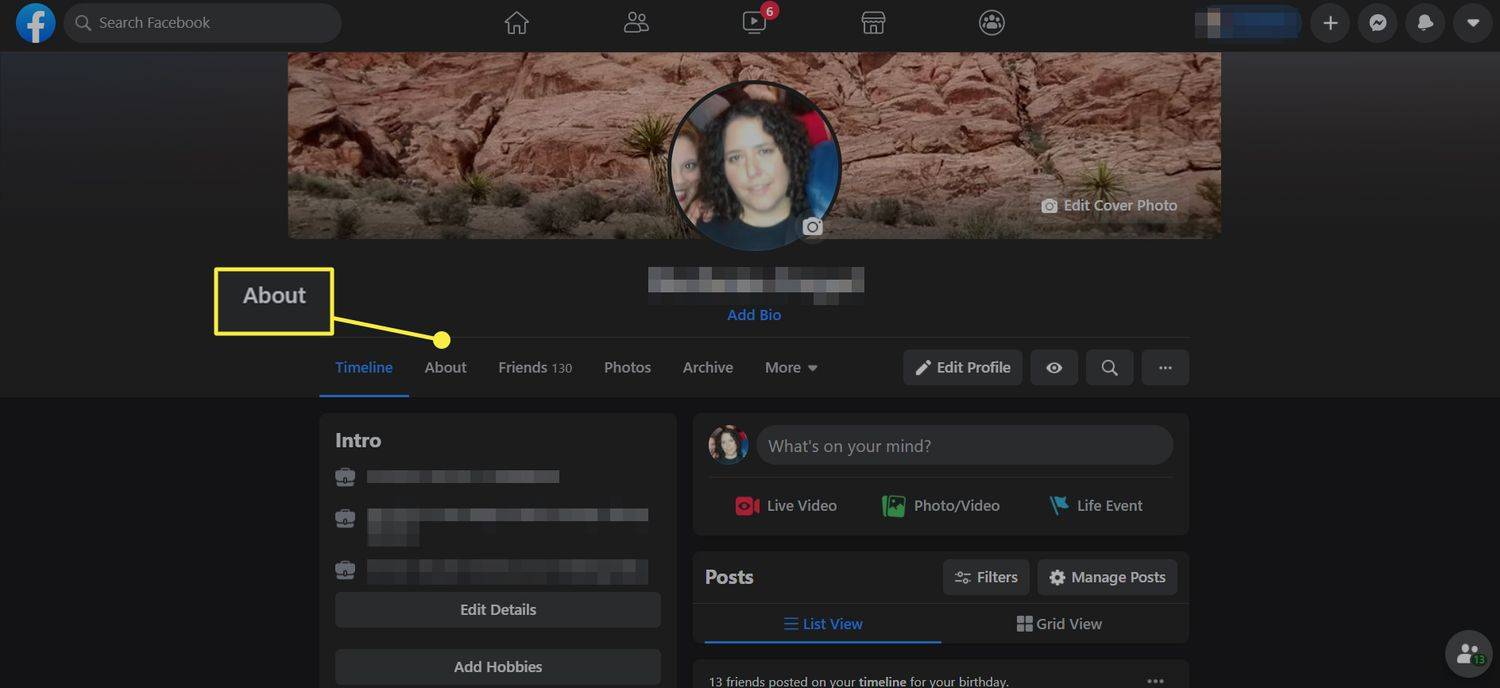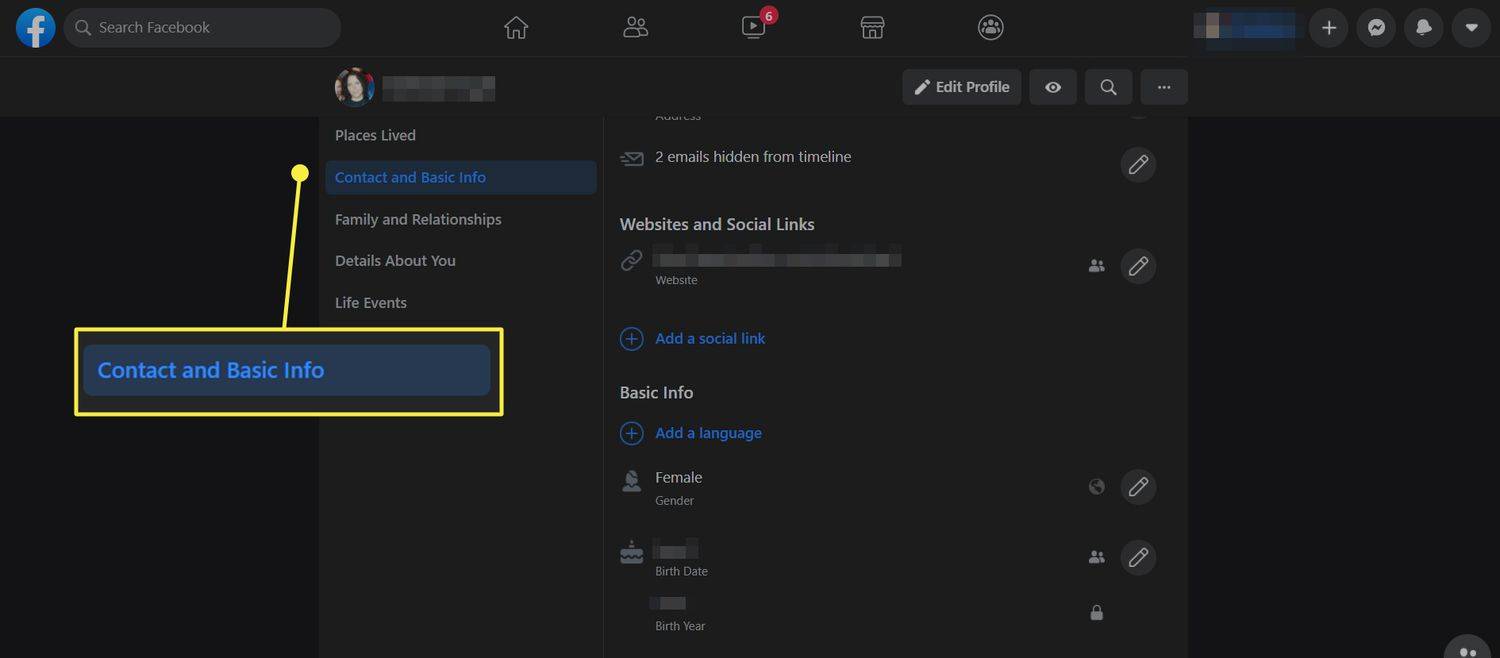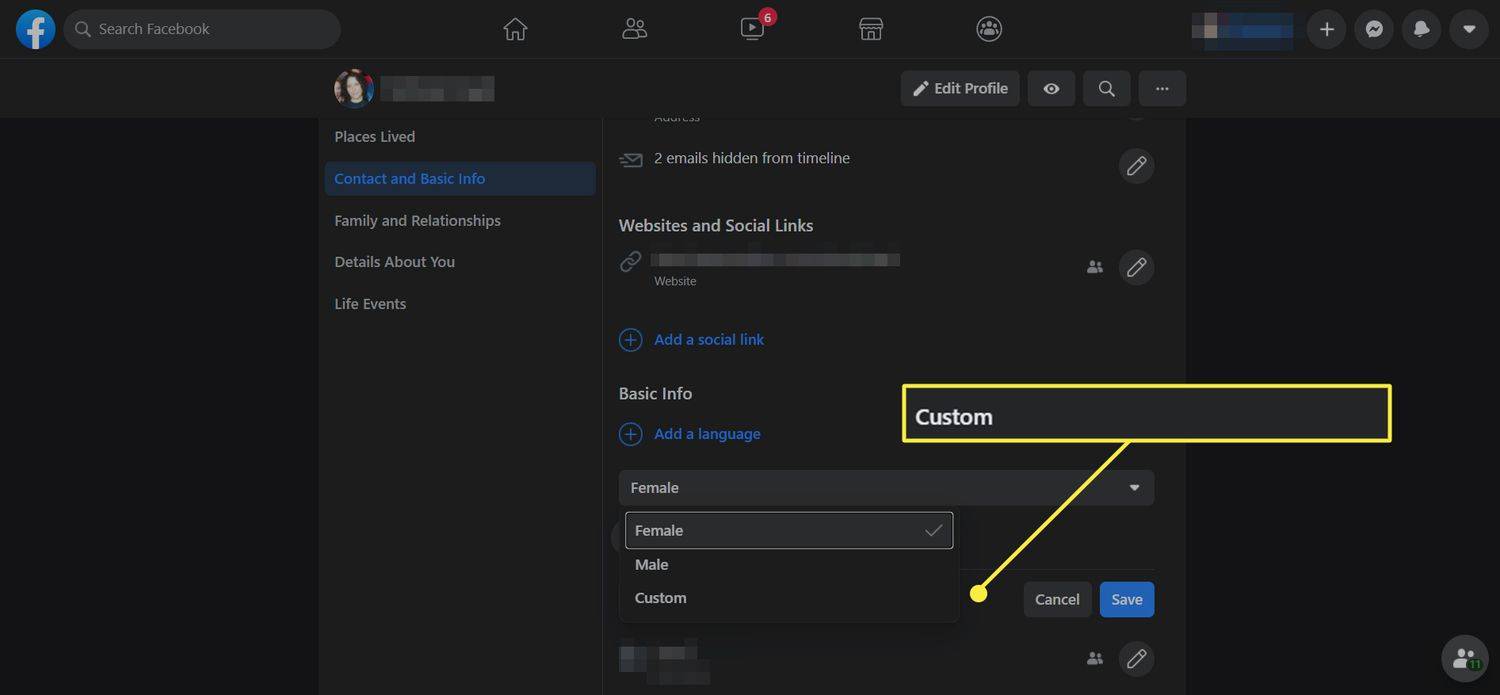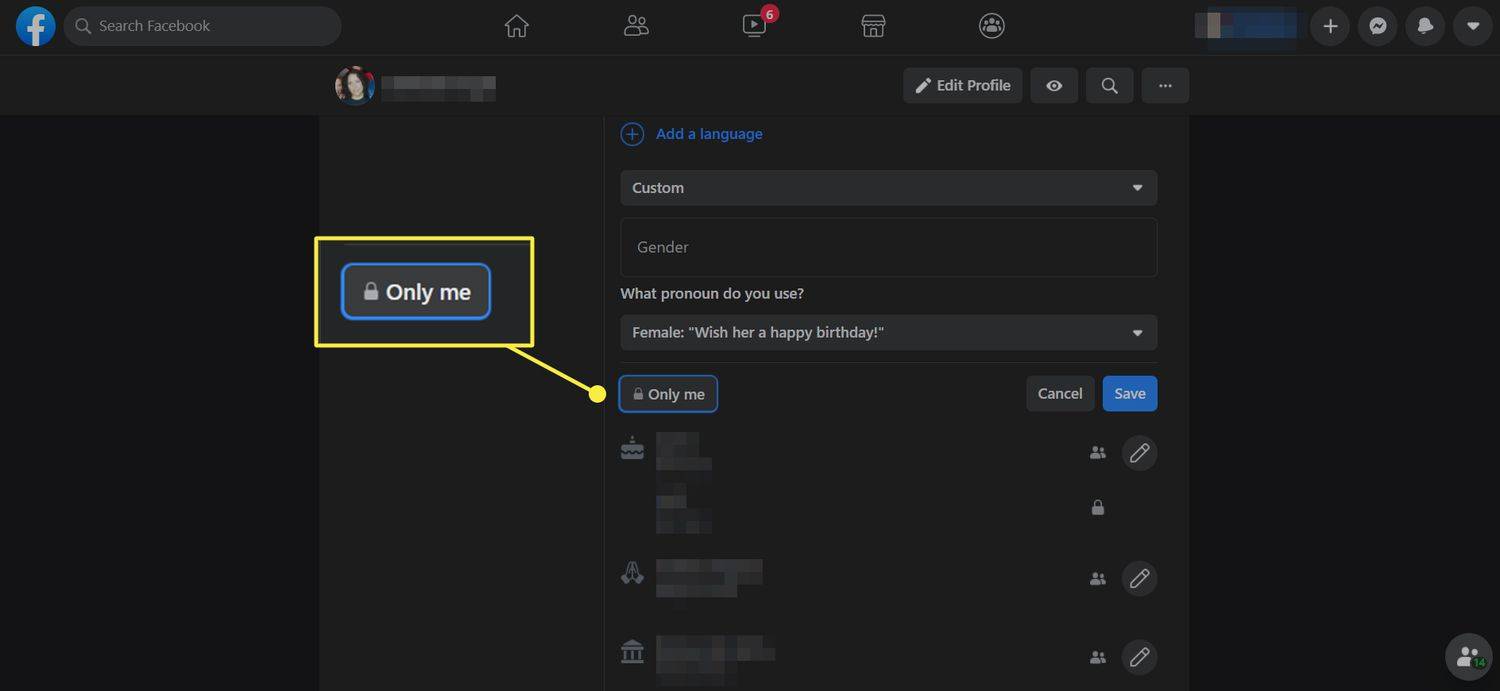Yang Perlu Diketahui
- Masuk ke Facebook dan pergi ke Tentang > Kontak dan Info Dasar > Sunting , lalu pilih Pria , Perempuan , atau Kebiasaan .
- Jika Anda memilih Kustom, buka menu tarik-turun untuk memilih dari berbagai opsi.
- Gunakan tombol privasi Facebook untuk menentukan siapa yang dapat melihat jenis kelamin Anda di profil Anda.
Saat mendaftar akun Facebook, orang biasanya memilih jenis kelamin saat mengisi informasi dasar mereka. Opsi gender di Facebook dulunya terbatas pada 'laki-laki' atau 'perempuan' (yang sebenarnya adalah jenis kelamin, bukan gender). Kini, Facebook menawarkan lusinan opsi. Sangat mudah untuk mengedit opsi gender Anda saat ini atau menambahkan yang baru jika Anda tidak pernah menyetelnya. Begini caranya.
Berbagai Pilihan Identitas Gender
Pada tahun 2014, Facebook bekerja sama dengan aktivis dari kelompok LGBTQ untuk menambahkan opsi gender tambahan guna mengakomodasi pengguna yang tidak mengidentifikasi diri sebagai laki-laki atau perempuan.
Saat itu, Facebook meluncurkan lebih dari 50 pilihan gender yang berbeda, termasuklebih besarDanCairan Gender. Platform sosial juga memungkinkan pengguna memutuskan kata ganti apa yang paling tepat untuk mereka, misalnya,dia,Dia, ataumereka.
Facebook telah menambahkan lebih banyak opsi gender sejak 50 opsi awalnya dibuat. Mereka belum merilis daftar lengkapnya, namun sebanyak 71 opsi telah dihitung.
berbagi instagram ke facebook tidak berfungsi
Cara Menambah atau Mengubah Opsi Gender Facebook Anda
Untuk mengubah atau mengedit opsi gender di Facebook:
-
Masuk ke Facebook dan buka halaman pribadi Anda.
cara menghapus riwayat bilah pencarian di google chrome
-
Pilih Tentang tab.
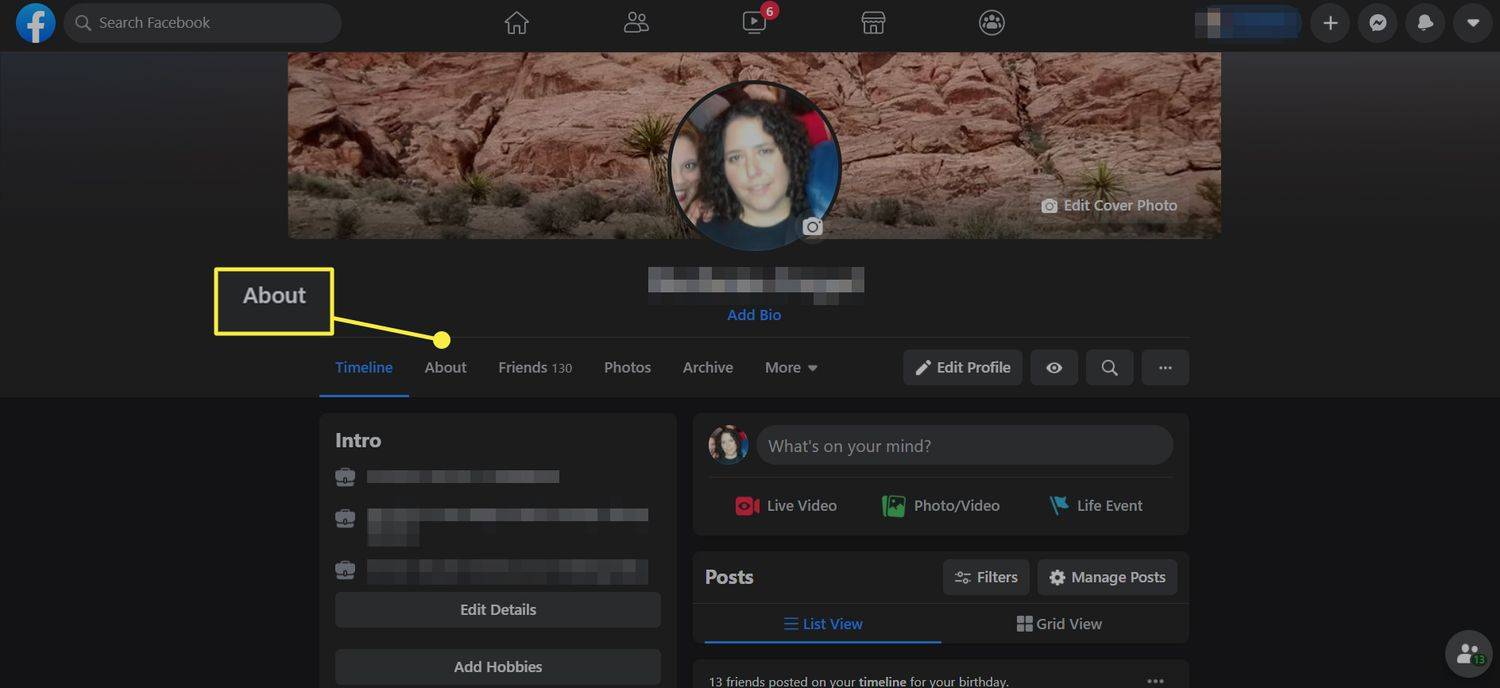
-
Pilih Kontak dan Info Dasar .
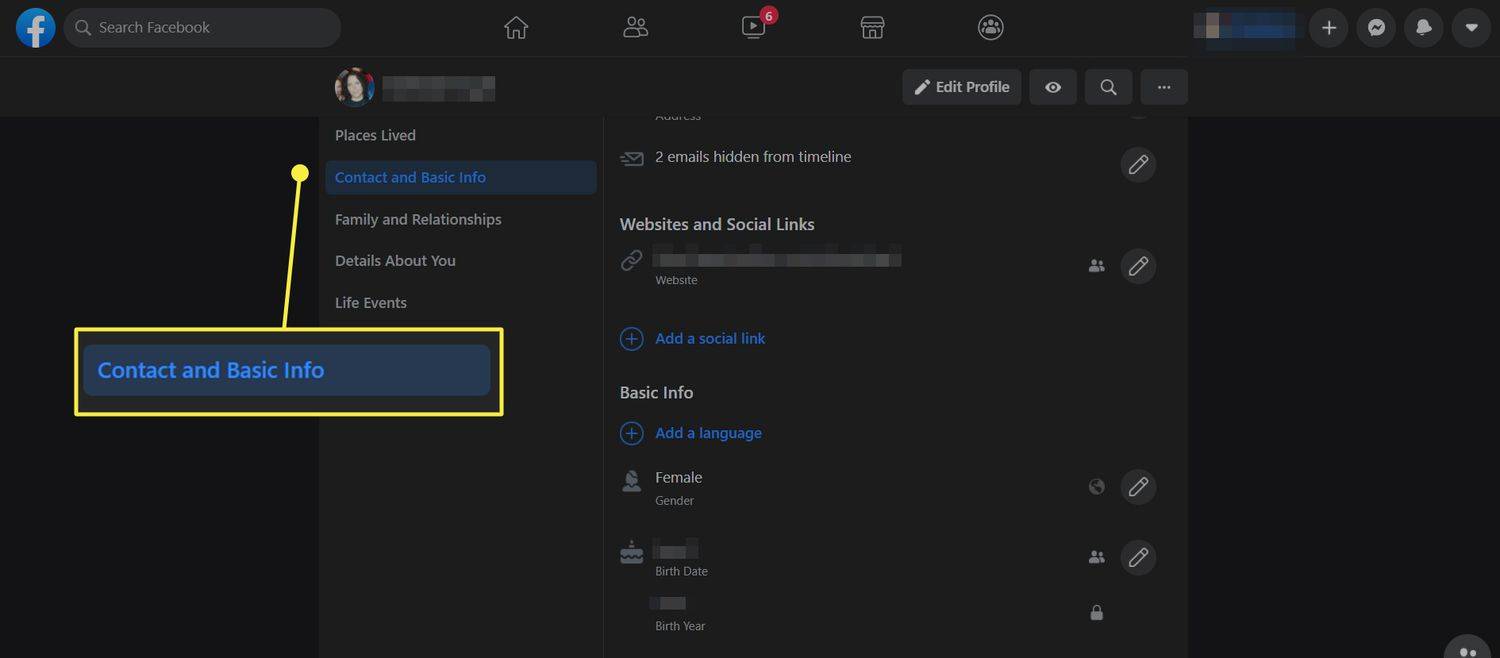
-
Pilih Sunting ikon di sebelah jenis kelamin Anda. Ini akan membuka menu drop-down dengan tiga opsi: Perempuan , Pria , Dan Kebiasaan .
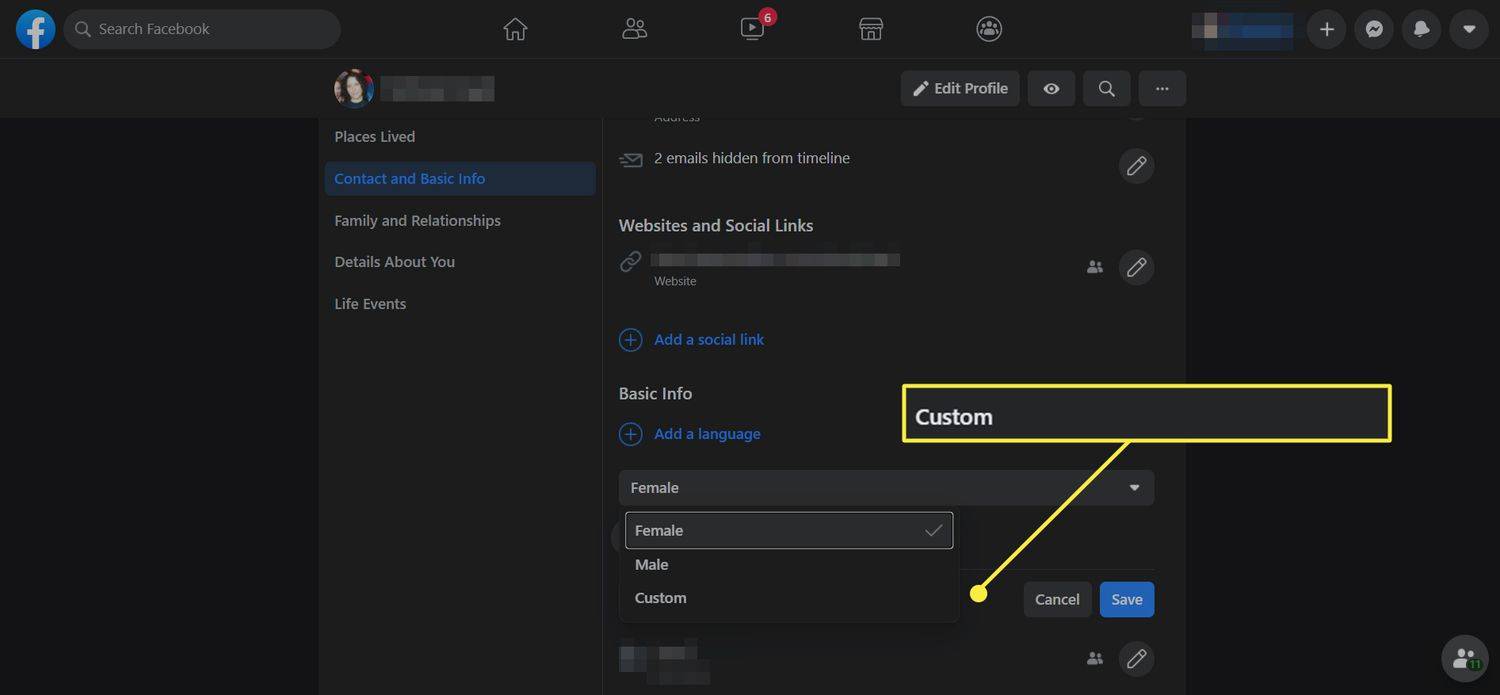
-
Jika Anda memilih Kebiasaan , bidang teks muncul. Memilihnya akan membuka menu drop-down lain dengan banyak opsi untuk dipilih. Pilih yang ingin Anda tambahkan ke profil Anda. Selain itu, Anda dapat menentukan kata ganti mana yang ingin Anda gunakan.
cara melihat ram apa yang terpasang
-
Menggunakan Tombol privasi Facebook untuk menentukan siapa yang dapat melihat jenis kelamin Anda di profil Anda. Anda dapat memilih untuk menjadikannya publik, menjadikannya hanya dapat dilihat oleh teman, dan banyak lagi.
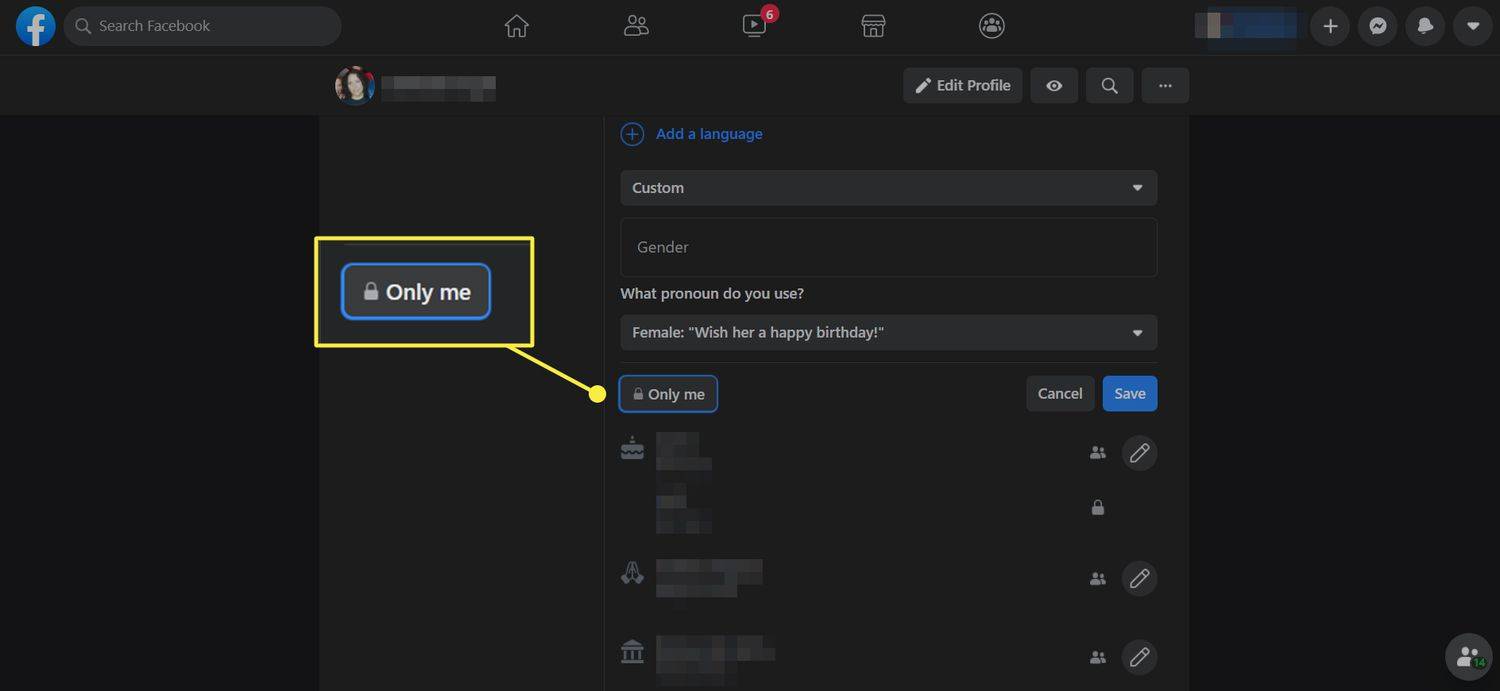
-
Pilih Menyimpan untuk menyimpan perubahan Anda.
Contoh Opsi Gender Facebook
Opsi gender Facebook meliputi:
- Jenis Kelamin
- Berkelamin dua
- lebih besar
- Cis
- Wanita Cis
- Cis Man
- Non-biner
- Cairan Gender
- Pertanyaan Gender
- Trans
- Wanita Trans
- Manusia Trans
- Orang Transgender
- Dua Roh
Gender dan jenis kelamin berbeda, namun sering kali disamakan. Meskipun 'laki-laki' dan 'perempuan' awalnya merupakan satu-satunya pilihan 'gender' di Facebook, kata-kata ini menunjukkan jenis kelamin dan menyinggung karakteristik seksual yang mungkin dimiliki seseorang. Gender merupakan fenomena yang dibangun secara sosial dan budaya yang tidak terkait dengan karakteristik seksual tertentu.
Acara LGBTQ Terbaik di Netflix Saat Ini (Maret 2024)